Rešitev problema odsotnosti ddraw.dll v operacijskem sistemu Windows
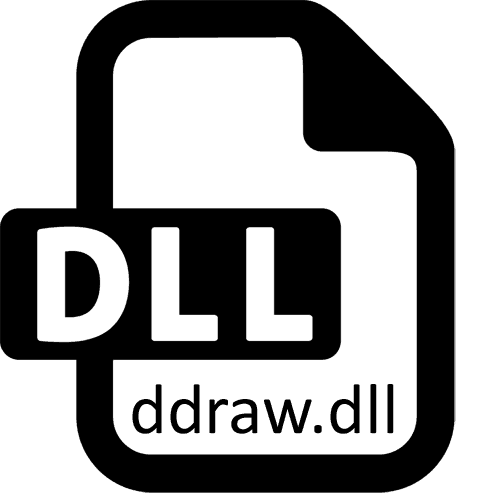
Zdaj se večina dejanj v računalniku izvaja z dinamično povezanimi DLL-ji. Lahko so vgrajeni v operacijski sistem ali neobvezno, nameščeni s programsko opremo drugih proizvajalcev, skupaj z gonilniki ali posebej zasnovanimi komponentami. Ddraw.dll datoteka je eden od dodatnih elementov, ki jih sestavljajo Directx . DirectX knjižnica je potrebna za pravilen zagon in delovanje večine iger in nekatere programske opreme, sama omenjena datoteka pa ima tam tudi pomembno vlogo, zato njena odsotnost skoraj vedno vodi do napake. Danes želimo govoriti o tem, kako to odpraviti.
Vsebina
Težavo rešujemo z odsotnostjo ddraw.dll v operacijskem sistemu Windows
Danes se ne bomo dotaknili le teme banalne namestitve programske opreme ali posamezne datoteke, ampak bomo obravnavali bolj redke primere, ki vodijo do zadevne napake, da bi pomagali absolutno vsakemu uporabniku, ki je naletel na takšno težavo. Vendar je vseeno vredno začeti z najbolj očitnimi in najpreprostejšimi možnostmi, postopoma preiti na zapletene in redke.
1. način: Namestite ali posodobite DirectX
Prej smo omenili, da se ddraw.dll nanaša na dodatno komponento OS, imenovano DirectX. Obstaja veliko različic te komponente, od katerih vsaka uporablja določeno programsko opremo. Zato morate vedno imeti popolnoma vse ustrezne in računalniško podprte sklope, ki vključujejo posodobljene različice dinamično povezanih knjižnic. Če uporabljate Windows 10, lahko preskočite spodnja navodila in takoj preskočite na odstavek po njem, vsi lastniki starejših operacijskih sistemov (Windows 7, XP) pa morajo poskrbeti, da imajo vse sestavne datoteke, kar je najlažje storiti s spletnim namestiteljem.
DirectX Web Installer za izvršljive izdelke za končne uporabnike
- Sledite zgornji povezavi, da pridete do strani za prenos spletnih programov DirectX. Njeno načelo delovanja je, da pregleda sistem, poišče manjkajoče elemente vseh podprtih različic in jih namesti. Ko greste na Microsoftovo spletno mesto, se bo prenos samodejno začel in preprosto morate odpreti nastalo datoteko EXE.
- Ko se prikaže obvestilo varnostnega sistema, kliknite gumb "Zaženi" .
- Namestitveni program se odpre. V njem označite z označevalcem "Sprejemam pogoje te pogodbe" in kliknite "Naprej" .
- Prekličite namestitev plošče Bing, če je ne potrebujete, če počistite ustrezno oznako.
- Pričakujte zaključek iskanja in namestitve komponent. V tem primeru ne prekinjajte internetne povezave, sicer se bo prenos prenehal.
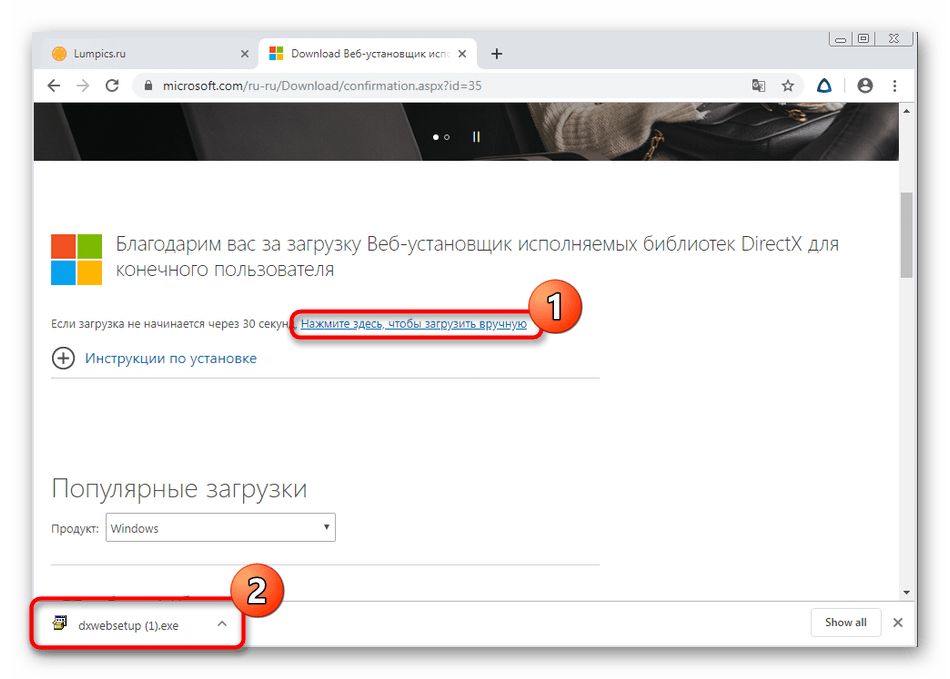
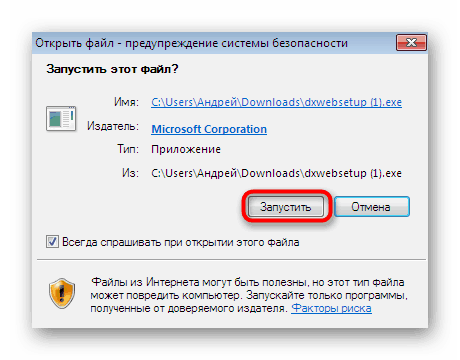
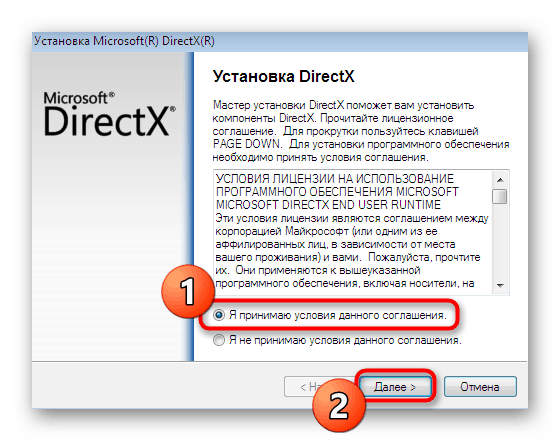
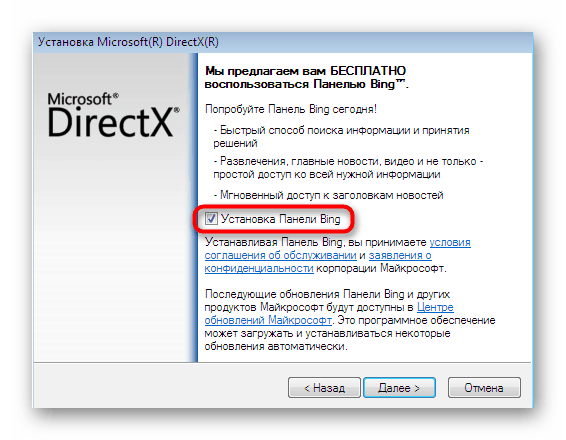
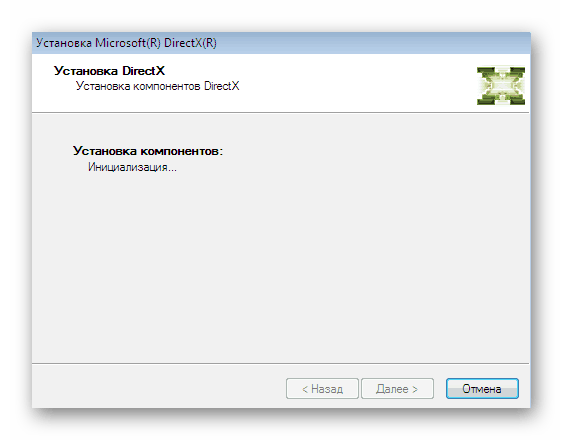
Po zaključku te operacije lahko varno nadaljujete z zagonom programa, ki prej ni hotel delovati. Ponovni zagon računalnika ni potreben, saj so vse spremembe začele veljati samodejno, knjižnice pa so vedno registrirane in delujejo pravilno. Z dvema klikama se lahko prepričate, da je šlo vse skupaj dobesedno, če pogledate informacije s pomočjo "DirectX Diagnostic Tool" .
- Odprite pripomoček Zaženi, tako da držite kombinacijo tipk Win + R , kjer vtipkate
dxdiagin pritisnite tipko Enter . - Odpre se dodatno okno, v katerem se boste znašli na zavihku »Sistem «. Tu bodite pozorni na zadnjo informacijo: prikazuje najnovejšo nameščeno različico DirectX-a.
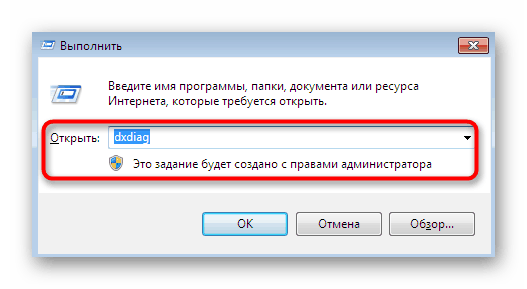
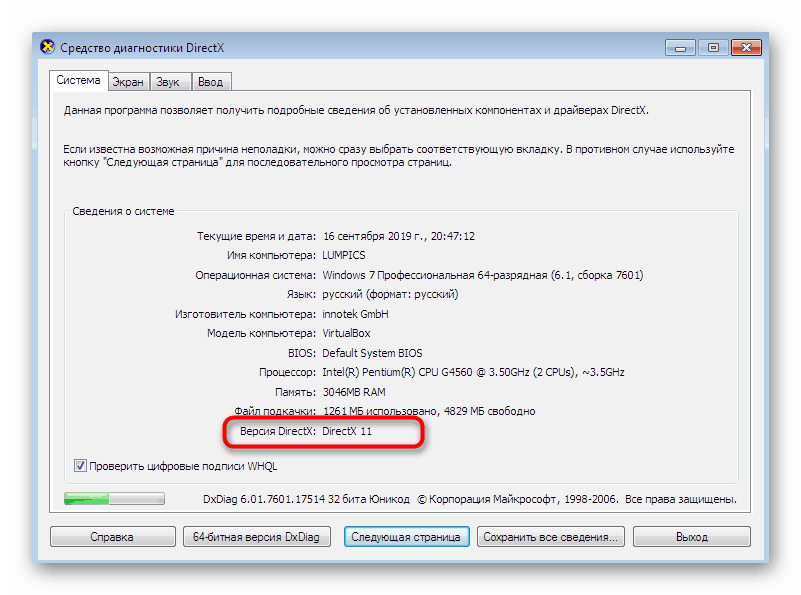
Zdaj ugotavljamo lastnike Windows 10. Kot veste, ob namestitvi samega operacijskega sistema in nekaterih posodobitvah takoj prejmejo vse potrebne datoteke zadevne komponente. Poleg tega prenos ali posodobitev DirectX-a nekako ne bo deloval. Vendar obstaja način, da ponovno namestite in dodate manjkajoče elemente, kar bo morda potrebno v primeru resnih okvar sistema. Svetujemo vam, da se vrnete na to možnost le v tistih primerih, ko naslednji priročniki ne prinesejo nobenega rezultata, vendar zaenkrat nadaljujte z naslednjo metodo.
Več podrobnosti: Znova namestite in dodajte manjkajoče komponente DirectX v sistemu Windows 10
2. način: Namestite posodobitve sistema Windows
DirectX je le dodatek za razširitev funkcionalnosti in zmogljivosti operacijskega sistema. Vendar bodo absolutno vse komponente pravilno delovale le, če je programska oprema popolnoma združljiva. Razvijalci sistema Windows občasno izdajo različne posodobitve, da vzpostavijo združljivost in rešijo konflikte, ki nastanejo z novimi različicami različnih knjižnic vtičnikov in drugih elementov. Če prva metoda ni prinesla želenega učinka, poskusite preveriti posodobitve tako, da sledite le nekaj preprostim korakom:
- Odprite "Start" in pojdite na "Nastavitve" ali "Nadzorna plošča."
- V sistemu Windows 7 boste morali izbrati razdelek »Posodobitev sistema Windows« , v »prvih desetih« se imenuje »Posodobitev in varnost« .
- Tu ostane samo klik na gumb "Preveri posodobitve" in počakajte na zaključek te operacije.
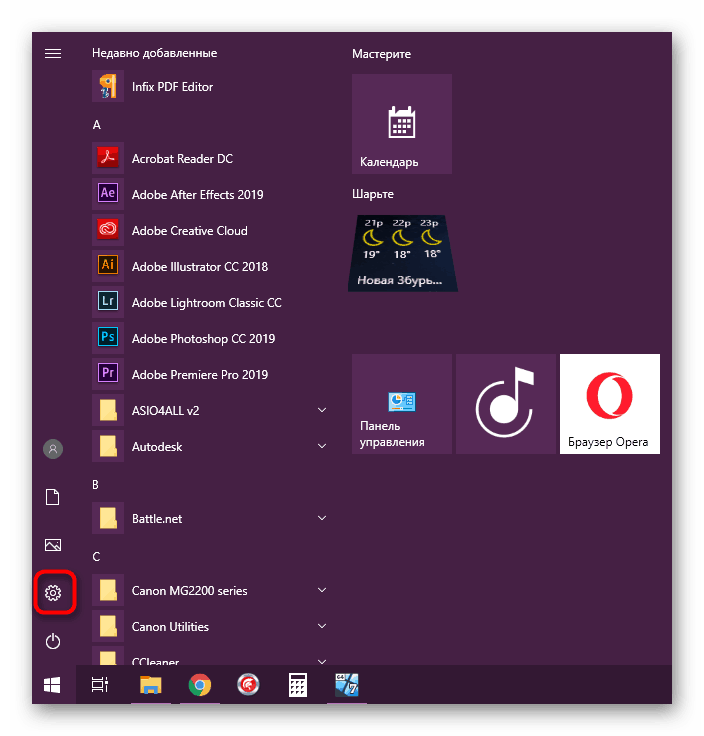
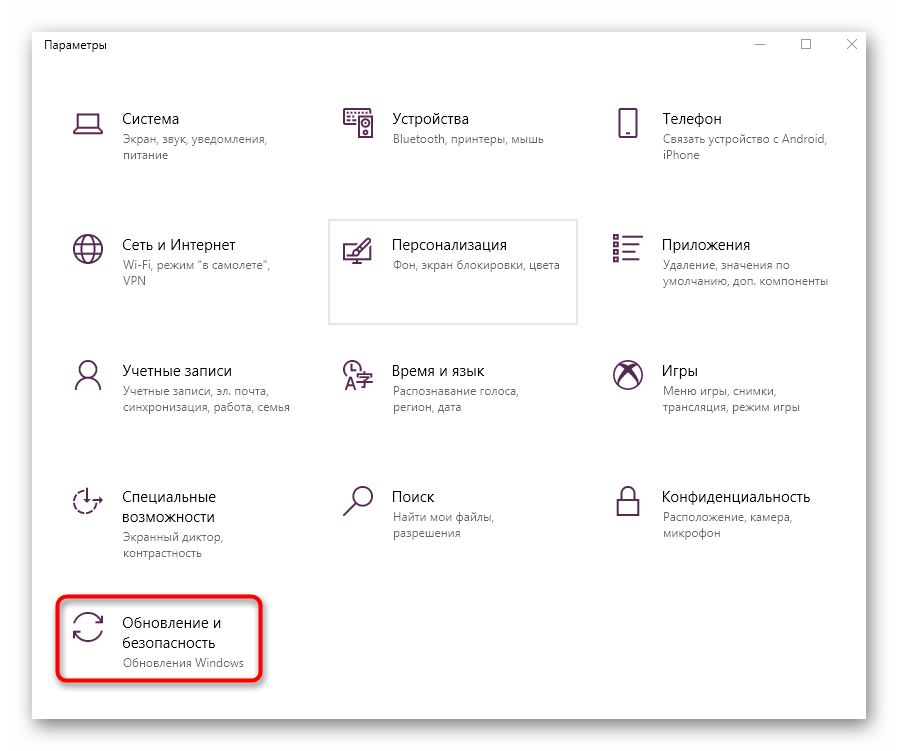
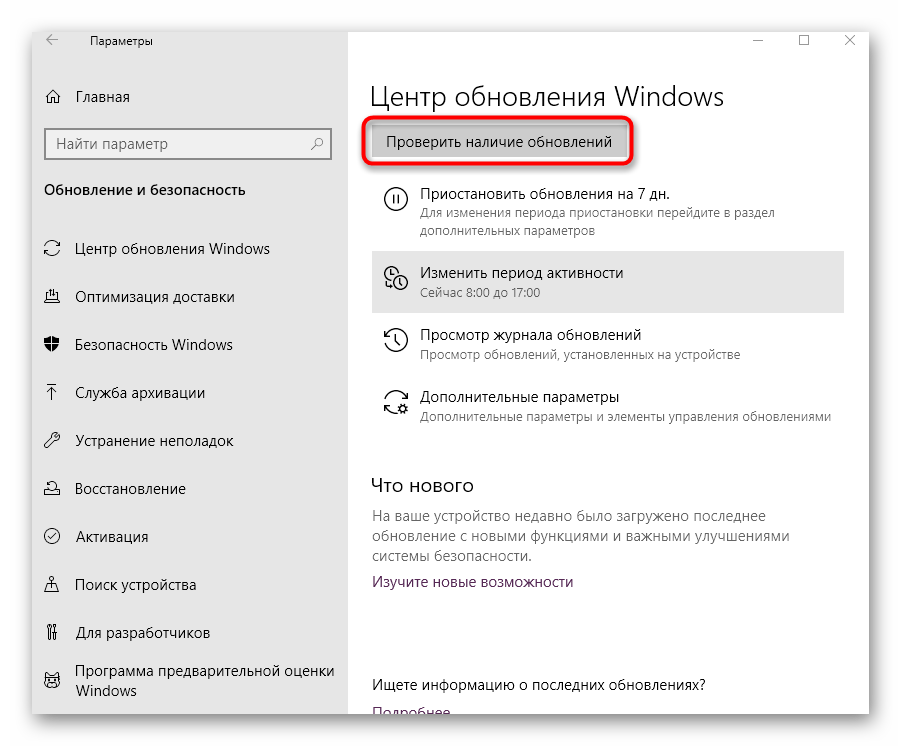
Zdaj se lahko ukvarjate s svojim poslom, na primer gledate videoposnetke v internetu, glavna stvar je, da ne prekinete internetne povezave. Po zaključku iskanja in namestitve posodobitev boste obveščeni o potrebi po ponovnem zagonu računalnika. Naredite to in šele nato nadaljujte s poskusom zaganjanja programske opreme. Če imate kakršna koli vprašanja na to temo ali imate težave, si oglejte posamezna gradiva na našem spletnem mestu s klikom na spodnje povezave.
Več podrobnosti:
Ročna namestitev posodobitev za Windows 10
Odpravite težave z nadgradnjo sistema Windows OS
3. način: Posodobite grafični gonilnik
Glavna interakcija datotek DirectX se ravno zgodi s programsko opremo za video kartice, saj je zasnovana tako, da razkrije grafični potencial. Če za to komponento uporabljate nepomembno različico gonilnika, je povsem mogoče, da se pojavijo različni konflikti, povezani z delovanjem datotek, vključno s pojavljanjem obvestil o domnevno manjkajočih knjižnicah. Zato morate to težavo rešiti tako, da namestite najnovejši gonilnik v skladu s predlaganimi navodili.
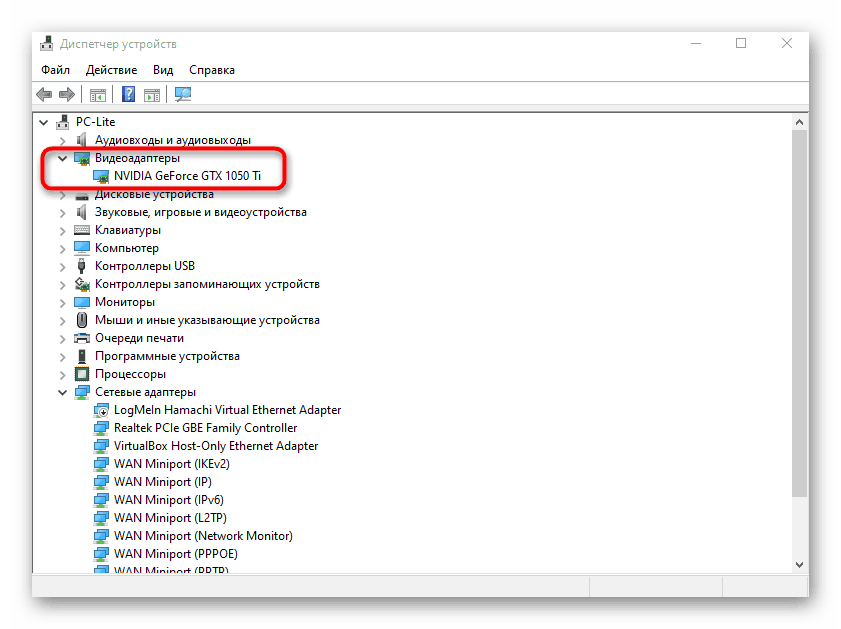
Preberite več: Posodobitev gonilnikov grafičnih kartic AMD Radeon / NVIDIA
4. način: Preverite sistemske datoteke za poškodbe
Predzadnja metoda, o kateri želimo govoriti v tem članku, je uporaba sistemskih pripomočkov za preverjanje celovitosti datoteke. Pomagali bodo zaznati težave, povezane s poškodbo ali nepravilnim delovanjem nekaterih knjižnic, in jih bomo odpravili takoj. Priporočamo, da uporabite to možnost, saj takšne težave lahko privedejo do danes obravnavane napake. Sledite spodnji povezavi, da dobite vse podrobne informacije o tej temi in da se lotite situacije, ko pripomoček SFC med pregledovanjem nakaže napako.
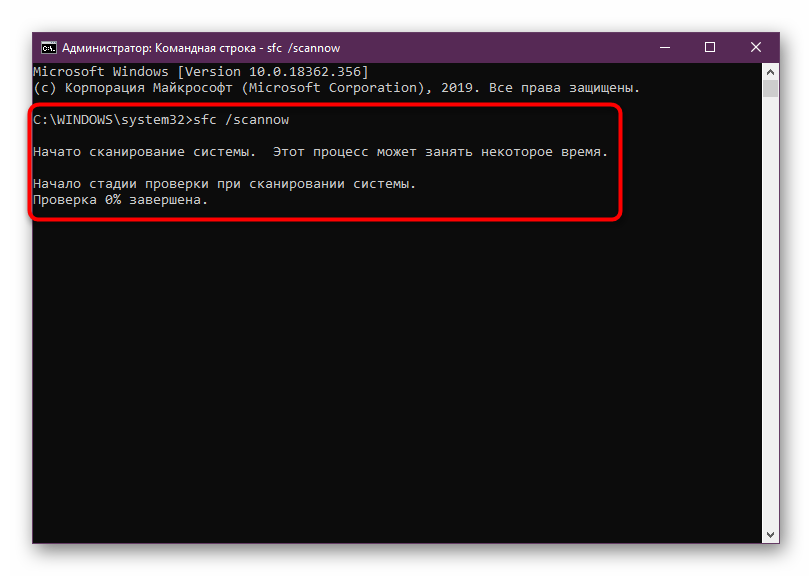
Več podrobnosti: Uporaba in obnavljanje pregledov celovitosti sistemskih datotek v sistemu Windows
5. način: dodajte ddraw.dll sami
Današnji material sklepamo na skrajno nasprotujoč si način. Taka je iz več razlogov - problematično bo najti primerno datoteko na drugem viru, saj se najpogosteje virusi skrivajo pod njeno krinko, preverjeni viri pa so skoraj vedno plačani. Vendar bo ta možnost edina primerna v primerih, ko ddraw.dll iz nekega razloga ni nameščen z DirectX-om.
- Vzemimo za primer najbolj priljubljeno orodje, imenovano DLL-FILES.COM CLIENT. Kupite ga lahko na uradni spletni strani s klikom na zgornjo povezavo. Po zagonu z iskalno vrstico poiščite želeni predmet.
- Iskanje se začne s klikom na gumb »Išči datoteko DLL« .
- V tem primeru bo prikazan samo en rezultat. Kliknite na ime povezave, da odprete stran za namestitev komponente.
- Različica in bitna globina datoteke bosta izbrana samodejno. Za začetek namestitve v sistemski mapi morate samo klikniti ustrezen gumb.
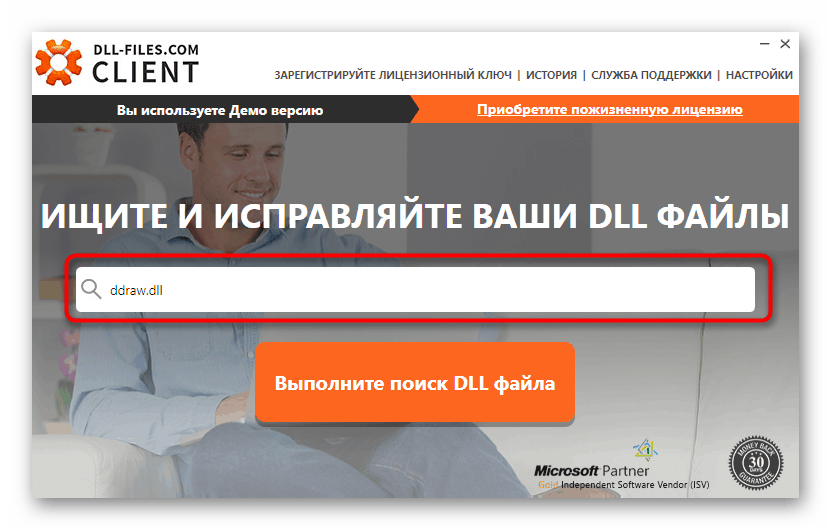
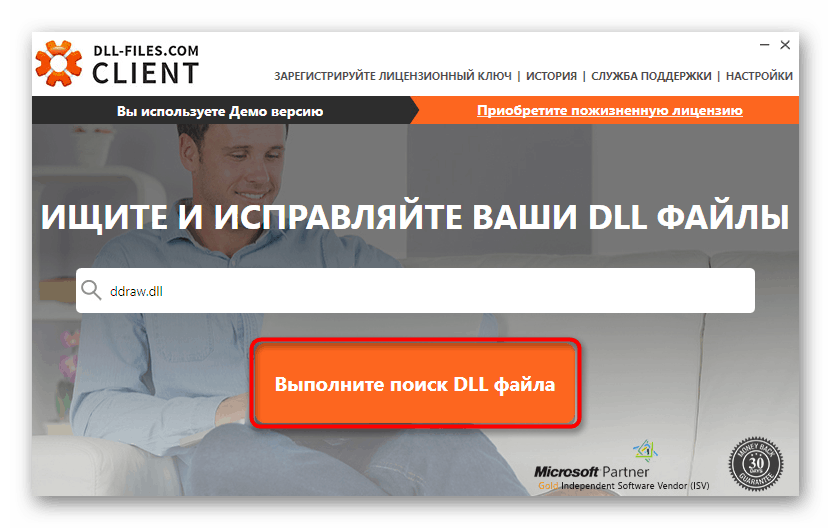
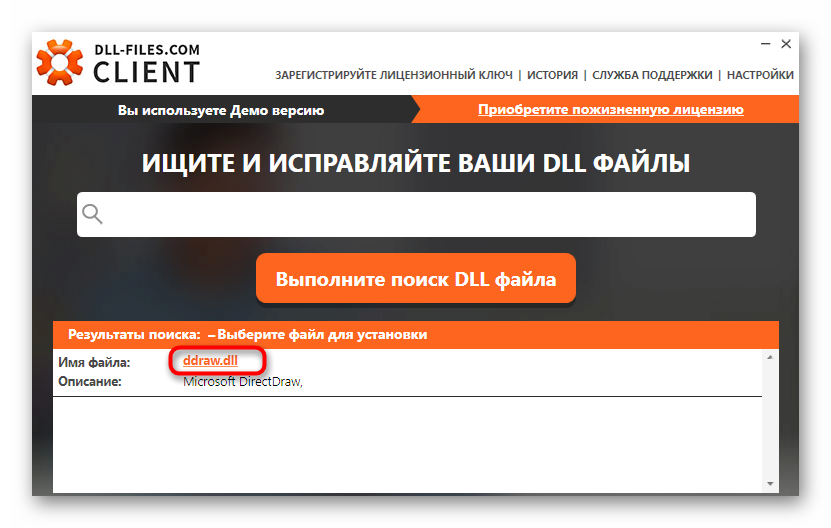
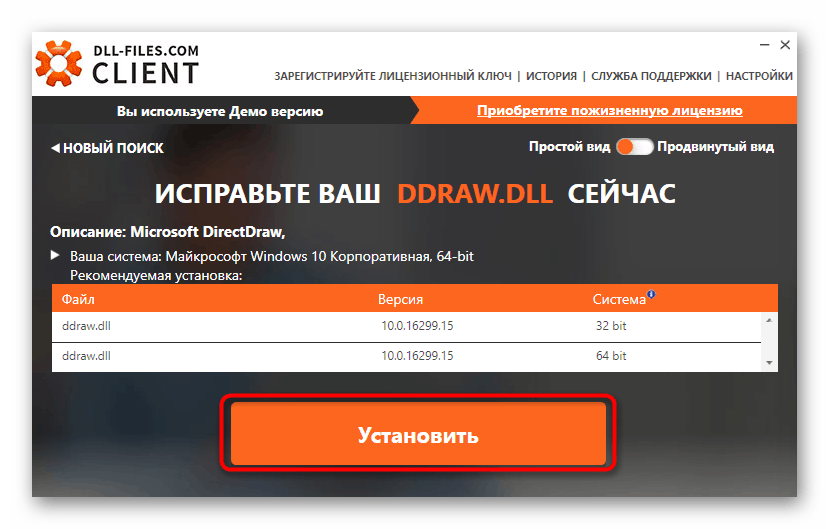
Poleg tega predlagamo, da se seznanite z alternativnimi možnostmi izvajanja naloge, potem ko ste na našem spletnem mestu preučili ločeno gradivo, kjer sta poleg razstavljenega prikazana še dva načina ročne namestitve DLL.
Več podrobnosti: Kako namestiti DLL v sistem Windows
V tem članku smo predstavili razpoložljive metode za reševanje problema pomanjkanja knjižnice ddraw.dll v operacijskem sistemu Windows. Za preverjanje vsake metode morate le zavirati. Če nobena od njih ni pomagala in se težava pojavi šele, ko zaženete en program, ga boste morda morali znova namestiti ali izbrati drugo različico.